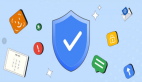前几篇关于 Linux 的文章很受欢迎,很多读者都希望我多写写这方面的文章。我以后会定期分享一些 Linux 的实用小技巧,你用习惯之后可能就会和我一样,使用 Windows 就头疼。。。
先说句题外话,大家总是问能不能装双系统,装什么 Linux 发行版比较好。这里统一回答一下,装双系统很简单的,网上很多教程;至于发行版,推荐 Ubuntu,不要迷恋那些看起来牛逼的小众发行版,我们的评判标准是是否稳定,是否拥有完善的社区支持,这两点 Ubuntu 桌面版无疑是最好的。我之前遇到蓝牙键盘的适配问题,Ubuntu 社区上竟然有大佬直接写了个驱动,完美解决,真是意料之外。
当然,你要是有时间爱折腾,可以随意。或者你有钱,你也不需要纠结 Linux 发行版,玩 MacBook 吧,它继承了 Linux 的优点,逼格还高,就是贵……
回归主题,我认为 Linux 的迷人之处在于完善的社区和许多小而美的工具,加之管道符、重定向等等漂亮的设计理念,可以将很多复杂的工作自动化。本文就介绍一些基本的 Linux shell 技巧,相信可以帮你提高生产力!
输入相似文件名太麻烦
用花括号括起来的字符串用逗号连接,可以自动扩展,非常有用,直接看例子:
- $ echo {one,two,three}file
- onefile twofile threefile
- $ echo {one,two,three}{1,2,3}
- one1 one2 one3 two1 two2 two3 three1 three2 three3
你看,花括号中的每个字符都可以和之后(或之前)的字符串进行组合拼接,注意花括号和其中的逗号不可以用空格分隔,否则会被认为是普通的字符串对待。
这个技巧有什么实际用处呢?最简单实用的就是给cp,mv,rm等命令扩展参数:
- $ cp /very/long/path/file{,.bak}
- # 给 file 复制一个叫做 file.bak 的副本
- $ rm file{1,3,5}.txt
- # 删除 file1.txt file3.txt file5.txt
- $ mv *.{c,cpp} src/
- # 将所有 .c 和 .cpp 为后缀的文件移入 src 文件夹
输入路径名称太麻烦
用cd -返回刚才待的目录,直接看例子吧:
- $ pwd
- /very/long/path
- $ cd # 回到家目录瞅瞅
- $ pwd
- /home/labuladong
- $ cd - # 再返回刚才那个目录
- $ pwd
- /very/long/path
特殊命令!$会替换成上一次命令最后的路径,直接看例子:
- # 没有加可执行权限
- $ /usr/bin/script.sh
- zsh: permission denied: /usr/bin/script.sh
- $ chmod +x !$
- chmod +x /usr/bin/script.sh
特殊命令!*会替换成上一次命令输入的所有文件路径,直接看例子:
- # 创建了三个脚本文件
- $ file script1.sh script2.sh script3.sh
- # 给它们全部加上可执行权限
- $ chmod +x !*
- chmod +x script1.sh script2.sh script3.sh
可以在环境变量CDPATH中加入你常用的工作目录,当cd命令在当前目录中找不到你指定的文件/目录时,会自动到CDPATH中的目录中寻找。
比如说我常去家目录,也常去/var/log目录找日志,可以执行如下命令:
- $ export CDPATH='~:/var/log'
- # cd 命令将会在 ~ 目录和 /var/log 目录扩展搜索
- $ pwd
- /home/labuladong/musics
- $ cd mysql
- cd /var/log/mysql
- $ pwd
- /var/log/mysql
- $ cd my_pictures
- cd /home/labuladong/my_pictures
这个技巧是十分好用的,这样就免了经常写完整的路径名称,节约不少时间。
需要注意的是,以上操作是 bash 支持的,其他主流 shell 解释器当然都支持扩展cd命令的搜索目录,但可能不是修改CDPATH这个变量,具体的设置方法可以自行搜索。
输入重复命令太麻烦
使用特殊命令!!,可以自动替换成上一次使用的命令:
- $ apt install net-tools
- E: Could not open lock file - open (13: Permission denied)
- $ sudo !!
- sudo apt install net-tools
- [sudo] password for labuladong:
有的命令很长,一时间想不起来具体参数了怎么办?
对于 bash 终端,可以使用Ctrl+R快捷键反向搜索历史命令,之所以说是反向搜索,就是搜索最近一次输入的命令。
比如按下Ctrl+R之后,输入sudo,bash 就会搜索出最近一次包含sudo的命令,你回车之后就可以运行该命令了:
- (reverse-i-search)`sudo': sudo apt install git
但是这个方法有缺点:首先,该功能似乎只有 bash 支持,我用的 zsh 作为 shell 终端,就用不了;第二,只能查找出一个(最近的)命令,如果我想找以前的某个命令,就没办法了。
对于这种情况,我们最常用的方法是使用history命令配合管道符和grep命令来寻找某个历史命令:
- # 过滤出所有包含 config 字段的历史命令
- $ history | grep 'config'
- 7352 ./configure
- 7434 git config --global --unset https.proxy
- 9609 ifconfig
- 9985 clip -o | sed -z 's/\n/,\n/g' | clip
- 10433 cd ~/.config
你使用的所有 shell 命令都会被记录,前面的数字就表示这是第几个命令,找到你想重复使用的命令后,也不需要复制粘贴该命令,只要使用!+ 你想重用的命令编号即可运行该命令。
拿上面的例子,我想重新运行git config那条命令,就可以这样:
- $ !7434
- git config --global --unset https.proxy
- # 运行完成
我觉得history加管道加grep这样打的字还是太多,可以在你的 shell 配置文件中(.bashrc,.zshrc等) 中写这样一个函数:
- his()
- {
- history | grep "$@"
- }
这样就不需要写那么多,只需要his 'some_keyword'即可搜索历史命令。
我一般不使用 bash 作为终端,我给大家推荐一款很好用的 shell 终端叫做 zsh,这也是我自己使用的 shell。这款终端还可以扩展各种插件,非常好用,具体配置方法可自行搜索。
其他小技巧
1、yes命令自动输入字符y进行确认:
我们安装某些软件的时候,可能有交互式的提问:
- $ sudo apt install XXX
- ...
- XXX will use 996 MB disk space, continue? [y/n]
一般情况下我们都是一路 y 到底,但如果我们想自动化一些软件的安装就很烦,遇到这种交互式提问就卡住了,还得手动处理。
yes命令可以帮助我们:
- $ yes | your_cmd
这样就会一路自动y下去,不会停下让我们输入了。
如果你读过前文 Linux 进程、线程、文件描述符的底层原理,就知道其原理很简单:
你单独运行一下yes命令,发现它就是打印出一大堆字符 y,通过管道把输出和your_cmd的标准输入相连接,如果your_cmd又提出无聊的问题,就会从标准输入读取数据,也就会读取到一个 y 和换行符,和你手动输入 y 确认是一个效果。
2、特殊变量$?记录上一次命令的返回值。
在 Linux shell 中,遵循 C 语言的习惯,返回值为 0 的话就是程序正常退出,非 0 值就是异常退出。读取上一次命令的返回值在平时使用命令行时感觉没什么用,但是如果你想编写一些 shell 脚本,知道返回值非常有用。
举个实际的例子,比如我的 Github 仓库 fucking-algorithm ,我需要给其中所有 markdown 文件最下方添加上一篇、下一篇、目录三个页脚链接,有的文章已经有了页脚,大部分都没有。
为了防止重复添加,我必须知道一个 md 文件末尾是否已添加,这时候就可以使用$?变量配合grep命令做到:
- #!/bin/bash
- filename=$1
- # 查看文件尾部是否包含关键词
- tail | grep '下一篇' $filename
- # grep 查找到匹配会返回 0,找不到则返回非 0 值
- [ $? -ne 0 ] && { 添加页脚; }
3、特殊变量$$记录当前进程的 PID。
这个功能可能在平时使用时也不怎么用,但是在写 shell 脚本时也非常有用,比如说你要在/tmp创建临时文件,给文件起名字一直都是非常让人费脑子的,这时候可以使用$$变量扩展出当前进程的 PID 作为临时文件名,PID 在计算机中都是唯一的,所以绝不会重复,也不需要你记住临时文件的名字。
好了,今天就分享这些技巧吧,如果大家对 Linux 有兴趣,可以点在看分享,数据不错的话下次再写点。